
Un dispositivo móvil sin aplicaciones no serviría para mucho más que usar el terminal para llamadas, SMS, agenda y calendario. Gracias a las utilidades de las distintas tiendas es posible dar un uso distinto al del smartphone convencional, por eso lo mejor es ir reparando aquel problema que te aparezca a lo largo de su uso.
Es casi seguro que te haya ocurrido alguna vez que no has podido llegar a bajar alguna aplicación, esto ocurre en determinadas veces por algún motivo que desconocemos. Lo mejor en este tipo de casos es buscar el motivo, intentando reparar este problema que aparece alguna vez a lo largo de nuestra vida.
¿Por qué no puedo descargar aplicaciones en Android? te damos las soluciones si quieres arregarlo por ti y puedas bajar cualquier de las disponibles en la tienda Google Play. Suele ocurrir en alguna que otra vez que tarda la descarga más de la cuenta, si cancelas y la vuelves a poner, suele funcionar, aunque a veces.
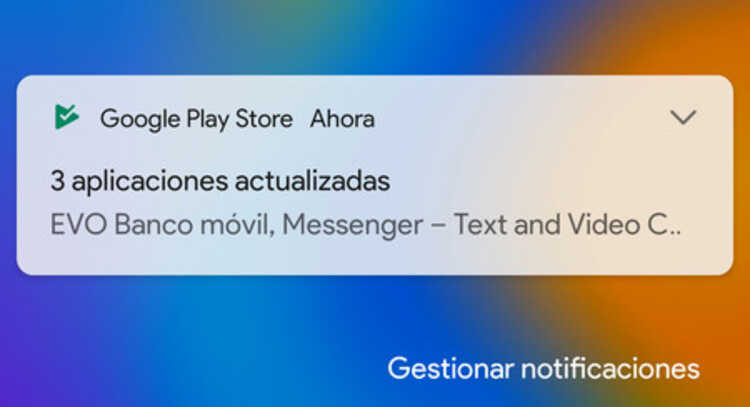
No llega a comenzar la descarga

Desde hace algún tiempo hasta ahora se han visto afectado millones de usuarios, que notifican de la no descarga de una aplicación. Al no comenzar el mensaje que pone es «Pendiente de descarga», aunque a veces con esperar es suficiente para que inicie y se descargue completamente para su posterior instalación.
A veces la solución de que no inicie es más fácil de lo que parece, teniendo con ello que reiniciar la conexión o el propio dispositivo si se ve muy saturado. Es normal a veces que esto ocurra, aunque no tendría porque hacer esto y sí ejecutar la orden que le has dado al teléfono móvil en esa cuestión.
Para intentar arreglar este problema, haz lo siguiente en tu teléfono:
- Prueba a reiniciar la conexión Wi-Fi del móvil, apaga unos 10 segundos y vuelve a encenderla
- Si estás por conexión de datos móviles, desactiva y pasados unos segundos prueba a activarlo por si descarga el archivo
- Prueba ahora a descargar cualquier cosa de la Play Store, sea con conexión Wi-Fi o con la de datos móviles para comprobar que funciona correctamente
De no funcionar esto, lo mejor es que reinicies el dispositivo y hagas el mismo proceso de nuevo de cero, aunque ahora podría volver a funcionar como lo hacía de costumbre. El teléfono necesita de al menos un reinicio cada cierto tiempo para que tanto el sistema como las apps funcionen mejor.
Revisa que no estén descargando otras apps
La Play Store trabaja en segundo plano en la descarga de actualizaciones, todo ello sin mostrar mensajes al hacerlo automáticamente y con el permiso que le hayamos dado. Si se está bajando más de una, cuando quieres bajar una esta pasa a pararse y esperar a la cola que ahora mismo está actualizando por orden.
Revisa con ello la tienda de aplicaciones, ya sea la Play Store, Aurora Store o bien la que estés utilizando en otro sistema si se diera el caso. Lo normal es que no puedas descargar varios apps, se saturaría el teléfono y por eso se respeta el orden de cada una de ellas, para llegar a tener el móvil seguro en cuanto a actualizaciones.
Para comprobar si se está actualizando otras apps, haz lo siguiente:
- Inicia la Play Store en tu dispositivo móvil
- Haz clic en la imagen de perfil que hayas creado
- Selecciona «Mis aplicaciones» y espera que cargue todo
- Comprueba si se está llevando a cabo alguna actualización, si se diera el caso deja que termine o bien para la misma si lo quieres hacer más tarde, para poder bajar la app que quieras de la tienda
Reinicia la Play Store

El gran problema de la Play Store es la tanta información que a veces maneja, por ello lo mejor es que reinicies si puedes la aplicación. Como has podido hacer con otras, el manejo pasa a ser el mismo, por lo que no nos llevará más de dos minutos borrar los archivos y forzar la detención de ella.
Cualquier aplicación necesita del borrado para ir mejor, aunque luego tengamos que ir completando la información de ella a lo largo de las sesiones. La Google Play no es menos que todas ellas, por lo que haz este paso si ves que no se descarga una aplicación en tu teléfono Android.
Si quieres borrar la caché y forzar la detención, haz lo siguiente:
- Accede a los ajustes del teléfono móvil
- Entra en «Aplicaciones» y busca Play Store o Google Play, pulsa en ella
- Dale a Forzar detención y la aplicación se parará una vez pulses en ella
Para borrar la memoria caché de la Play Store, tienes que hacer estos pasos:
- Pulsa en «Ajustes» y dale a «Almacenamiento y caché»
- Una vez dentro de Play Store, dale a «Borrar datos» y dale a «Aceptar»
- Si has hecho este paso, ya puedes volver a descargar la app que querías de la Play Store y actualizar las aplicaciones
